Skype for Windows: Kaip įjungti tamsųjį režimą

Sužinokite, kaip lengvai ir greitai įjungti tamsųjį režimą Skype programoje jūsų Windows 11 kompiuteryje per mažiau nei vieną minutę.
Vieną dieną kantriai laukiau, kol mano draugas atsiųs man prašymą susisiekti per „Skype“. Laukiau ir laukiau, bet nebuvo jokios kontakto užklausos įžvalgos. Taigi, aš paprašiau savo draugo patikrinti, ar jis tikrai atsiuntė man prašymą susisiekti. Jis atsiuntė man užklausos ekrano kopiją. Po kelių dienų, atlikęs trikčių šalinimo darbus, galiausiai gavau užklausą susisiekti.
Taip kilo šio vadovo idėja. Kitaip tariant, šis įrašas gimė iš nusivylimo. Tikiuosi, kad vienas iš sprendimų, kuriuos bandžiau išspręsti šią problemą, padės jums. Pasinerkime tiesiai į vidų, ar ne?
Paprašykite savo draugų dar kartą patikrinti „Skype“ paskyros pavadinimą, kuriam jie atsiuntė užklausą. Įsitikinkite, kad jie prašo tinkamos paskyros. Be to, išsaugokite lengvai atpažįstamą profilio nuotrauką. Tokiu būdu, jei yra keli vartotojai, turintys tą patį paskyros pavadinimą, jie gali greitai identifikuoti jūsų paskyrą.
Eikite į Nustatymai , pasirinkite Kontaktai ir spustelėkite Privatumas . Įsitikinkite, kad esate rodomas paieškos rezultatuose.
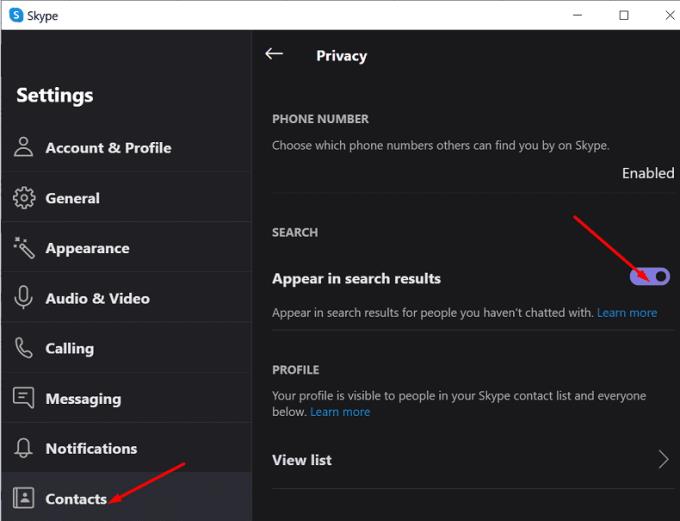
Galbūt tai tik laikinas gedimas, turintis įtakos darbalaukio programai. Prisijunkite prie „ Skype“ žiniatinklio kliento ir patikrinkite, ar ten jūsų laukia užklausa susisiekti. Pabandykite prisijungti prie paskyros kitu įrenginiu ir patikrinkite rezultatus. Kai kurie vartotojai patvirtino radę užklausą susisiekti „Skype for Mobile“.
Be to, „Skype“ paskyroje ieškokite paskyros pavadinimo, iš kurios buvo išsiųsta užklausa. Patikrinkite, ar ten matoma užklausa susisiekti. Tokiu atveju taip pat turėtumėte turėti galimybę jį priimti arba užblokuoti.
Galbūt „Skype“ per klaidą užblokavo vartotoją, kuris jums atsiuntė užklausą. Tai gali paaiškinti, kodėl iš pradžių negavote pranešimo. Eikite į Nustatymai , pasirinkite Kontaktai , tada spustelėkite Užblokuoti kontaktai .
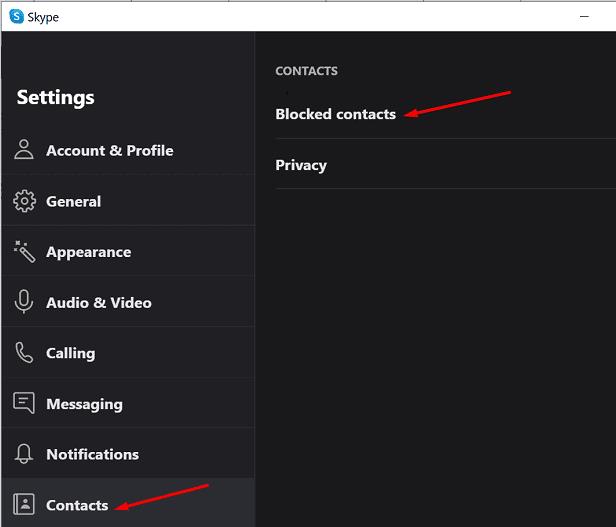
Prieš pašalindami programą įsitikinkite, kad problemos, su kuria susiduriate, nėra pasenusios „Skype“ versijos. Tam tikros funkcijos gali neveikti taip, kaip numatyta pasenusiose programos versijose. Jei yra laukiančio atnaujinimo pranešimo, spustelėkite jį ir įdiekite naujausią „Skype“ versiją.
Jei atnaujinus „Skype“ problema išlieka ta pati, pašalinkite ir iš naujo įdiekite programą.
Paleiskite Valdymo skydą, eikite į Programos ir pasirinkite Pašalinti programą .
Pasirinkite „Skype“ ir paspauskite mygtuką Pašalinti .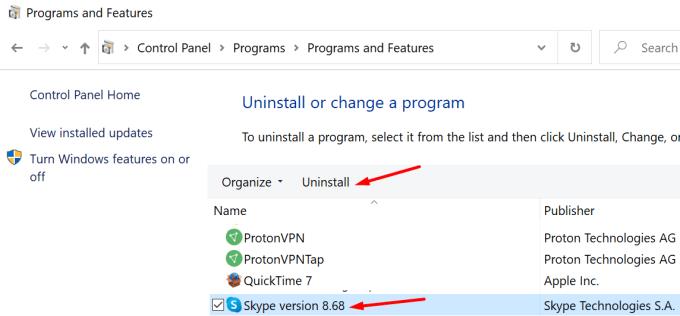
Tada iš naujo paleiskite kompiuterį ir atsisiųskite naują „Skype“ kopiją.
Patikrinkite, ar gavote naują užklausą susisiekti.
„Skype“ kartais gali nepranešti vartotojams apie laukiančias kontaktų užklausas. Norėdami pašalinti šią problemą, atnaujinkite programą. Jei problema išlieka, prisijunkite prie žiniatinklio arba mobiliosios „Skype“ versijos. Daugelis vartotojų iš tikrųjų rado kontaktų užklausas „Skype for Mobile“.
Tikimės, kad jums pavyko išspręsti šią problemą. Spustelėkite toliau pateiktus komentarus ir pasakykite, kuris metodas jums tiko.
Sužinokite, kaip lengvai ir greitai įjungti tamsųjį režimą Skype programoje jūsų Windows 11 kompiuteryje per mažiau nei vieną minutę.
Kodėl verta rinktis „Slack“, o ne „Skype“? Slack užtikrina mažiau komunikacijos trukdžių jūsų komandos erdvėje ir leidžia laiku pasiekti reikiamą informaciją.
„Skype“ fono suliejimas vaizdo skambučių metu yra labai svarbus norint išlaikyti verslo įvaizdį. Štai kaip tai padaryti.
Jei jūsų ryšys nestabilus arba jūsų „Office“ diegimo failai buvo sugadinti, negalėsite bendrinti ekrano „Skype“.
„Skype“ nuolat atsijungia ir vėl prisijungia, tai rodo, kad jūsų tinklo ryšys nėra stabilus arba jūs neturite pakankamai pralaidumo.
Greitai sukurkite „Skype“ apklausą, kad užbaigtumėte bet kokią diskusiją. Pažiūrėkite, kaip lengva juos sukurti.
Norėdami išjungti automatinį taisymą „Skype“ mobiliesiems, turite išjungti šią funkciją „Android“ įrenginyje.
Jei „Skype“ verslui nepavyksta prisijungti prie „Exchange Web Services“, programa gali nuolat raginti įvesti kredencialus.
Viena geriausių „Skype“ funkcijų yra galimybė bendrinti ekranus pokalbio metu. Tai taip pat neįtikėtinai paprasta, ir štai kaip. Pirma, jūs turite būti pokalbyje
Pasenusios „Skype“ versijos arba sugadinti „Skype“ programos duomenys gali priversti programą nuolat jus atjungti. Atnaujinkite programą, kad išspręstumėte problemą.
Jei „Skype“ vaizdo įrašai kompiuteryje rodomi nespalvoti, patikrinkite internetinės kameros ir „Skype“ nustatymus. Tada atnaujinkite programą.
Kadangi mes praktikuojame socialinį atsiribojimą ir nuotolinį darbą, sunku nuspręsti, ar esate tinkamai apsirengę atsitiktiniam vaizdo pokalbiui su draugais, ar vaizdo konferencijai su kolega...
Kadangi gatves tyliai gaubia precedento neturintis užraktas, vaizdo skambučių ir konferencijų programėlės yra reikalingos valandos. Nuo patikimų nuolatinių atlikėjų, tokių kaip WhatsApp ir Skype, iki naujai atsiradusių…
Daugelis „Skype“ vartotojų, kurie darbalaukio programoje negavo jokių užklausų susisiekti, iš tikrųjų rado pranešimus „Skype“ mobiliesiems.
Tas raudonas šauktukas, kurį matote pokalbio lange, rodo, kad „Skype“ negalėjo pristatyti jūsų pranešimų. Dažniausiai taip yra dėl interneto problemų.
Jei bandote prisijungti prie „Skype“ verslui, bet gaunate klaidos pranešimą, kad adresas neteisingas, šis vadovas skirtas jums.
Jei „Skype“ automatiškai atsiliepia į vartotojų skambučius, išjunkite parinktį „Automatinis atsiliepimas į skambučius“ ir atnaujinkite programą.
Jei „Skype“ turi konkuruoti su kitomis programomis dėl sistemos išteklių, tai gali lemti didelį procesoriaus naudojimą. Uždarykite nereikalingas programas ir iš naujo paleiskite „Skype“.
Jei nenaudojate „Skype“ per dažnai, greičiausias būdas pašalinti kontekstinio meniu parinktį Bendrinti naudojant „Skype“ yra pašalinti programą.
Skypebridge.exe klaidos rodo, kad naudojate pasenusias Skype versijas. Arba trečiosios šalies programa ar programa blokuoja „Skype“.
Kryžminės nuorodos gali padaryti jūsų dokumentą daug patogesnį naudoti, gerai organizuotą ir prieinamą. Šiame gide sužinosite, kaip sukurti kryžmines nuorodas „Word“.
Norite sužinoti, kaip integruoti ChatGPT į Microsoft Word? Šiame gide parodoma, kaip tai padaryti naudojant ChatGPT for Word priedą, per 3 paprastus žingsnius.
Ar jums reikia suplanuoti periodinius susitikimus MS Teams su tais pačiais komandos nariais? Sužinokite, kaip nustatyti periodinį susitikimą Teams.
Laikykite talpyklą išvalytą savo „Google Chrome“ naršyklėje naudojant šiuos žingsnius.
Spotify gali būti erzinantis, jei jis automatiškai atsiveria kiekvieną kartą, kai paleidžiate savo kompiuterį. Išjunkite automatinius paleidimus naudodami šiuos žingsnius.
Ar nuolat matote „Atsiprašome, negalėjome jūsų prijungti“ klaidą MS Teams? Išbandykite šiuos trikčių šalinimo patarimus, kad atsikratytumėte šios problemos dabar!
Šiuo metu Microsoft Teams Live Events neleidžia išjungti anoniminių klausimų. Net ir registruoti vartotojai gali siųsti anoniminius klausimus.
Čia rasite išsamius nurodymus, kaip pakeisti vartotojo agento eilutę Apple Safari naršyklėje „MacOS“.
Sužinokite, kaip ištaisyti OneDrive klaidos kodą 0x8004de88, kad galėtumėte vėl naudotis savo debesų saugykla.
Ar turite RAR failų, kuriuos norite konvertuoti į ZIP failus? Sužinokite, kaip konvertuoti RAR failą į ZIP formatą.



























